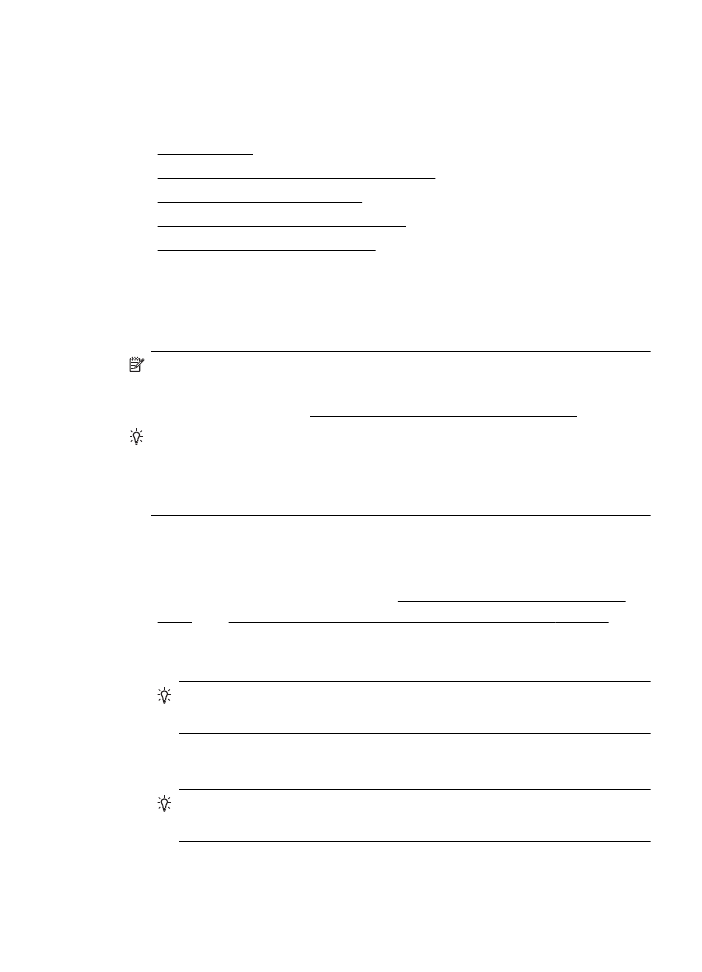
การสงโทรสาร
•
การสงโทรสารโดยใชปุมโทรศัพทที่หนาจอ
•
การสงแฟกซจากหนวยความจํา
•
การกําหนดเวลาสงโทรสารในภายหลัง
•
การสงโทรสารไปยังผูรับหลายคน
การสงโทรสาร
คุณสามารถสงโทรสารขาวดําหรือสีแบบหนาเดียวหรือหลายหนาไดอยาง
งายดายโดยใชแผงควบคุมของเครื่อง
หมายเหตุ หากคุณตองการใหเครื่องพิมพยืนยันเมื่อสงโทรสารเสร็จ
เรียบรอย ใหเปดใชงานการยืนยันการสงโทรสารกอนที่จะสงโทรสาร สําหรับ
ขอมูลเพิ่มเติม โปรดดูที่ การพิมพรายงานยืนยันการรับสงโทรสาร
เคล็ดลับ นอกจากนี้ คุณยังสามารถสงโทรสารดวยตนเองโดยใชโทรศัพท
หรือปุมกดบนหนาจอ คุณสมบัติดังกลาวจะชวยใหสามารถควบคุมจังหวะการ
โทรได ทั้งยังมีประโยชนมากเมื่อคุณตองการใชบัตรโทรศัพทเพื่อชําระคา
โทรศัพท และตองกดปุมเมื่อไดรับสัญญาณในขณะโทร
การสงโทรสารจากแผงควบคุมของเครื่องพิมพ
1.
วางตนฉบับโดยคว่ําดานที่จะพิมพลงบนมุมขวาของกระจก หรือใน ADF
หากตองการขอมูลเพิ่มเติม โปรดดูที่ การวางตนฉบับลงบนกระจกสแกน
เนอร และ วางตนฉบับของคุณไวบนตัวปอนเอกสารอัตโนมัติ (ADF)
2.
บนหนาจอหลัก ใหกดปุมที่อยูติดกับ Fax (โทรสาร)
3.
ใสหมายเลขโทรสารโดยใชคียแพด
เคล็ดลับ หากตองการเวนระยะในหมายเลขโทรสารที่จะกด ใหกด *
ซ้ําๆ จนกวาจะมีเครื่องหมายขีด (-) ปรากฏที่หนาจอ
4.
กดปุมที่อยูติดกับ Start Fax (เริ่มสงโทรสาร) แลวกดปุมที่อยูติดกับ
Black (ขาวดํา) หรือ Color (สี)
เคล็ดลับ หากผูรับรายงานปญหาเรื่องคุณภาพของโทรสารที่คุณใช คุณ
อาจลองเปลี่ยนความละเอียดหรือความคมชัดของโทรสารได
การสงโทรสาร
57
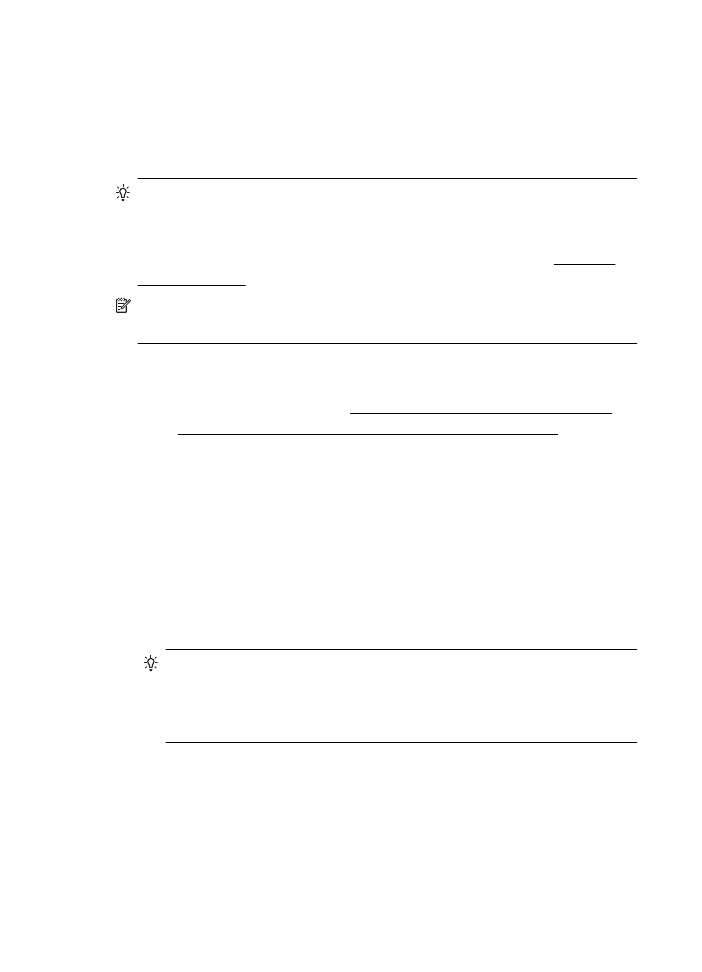
การสงโทรสารโดยใชปุมโทรศัพทที่หนาจอ
เมื่อใชหนาจอการโทร คุณจะไดยินสัญญาณโทรศัพท เสียงเตือน หรือเสียงอื่นๆ
ผานทางลําโพงของเครื่องพิมพ ชวยใหสามารถตอบสนองตอสัญญาณในขณะ
โทร รวมทั้งควบคุมจังหวะการโทรได
เคล็ดลับ ถาคุณใชบัตรโทรศัพทและปอนรหัส PIN ไมเร็วพอ เครื่องพิมพ
อาจเริ่มสงสัญญาณโทรสารเร็วเกินไป ทําใหบริการบัตรโทรศัพทไมรูจักรหัส
PIN ในกรณีนี้ คุณสามารถสรางรายการหมายเลขโทรดวนเพื่อเก็บรหัส PIN
สําหรับบัตรโทรศัพทของคุณได สําหรับขอมูลเพิ่มเติม โปรดดูที่ การตั้งคา
รายการโทรดวน
หมายเหตุ ตรวจสอบใหแนใจวาไดเปดเสียงเอาไวเพื่อใหไดยินเสียง
สัญญาณโทรสาร
การสงโทรสารโดยการกดปุมบนหนาจอที่แผงควบคุมของเครื่องพิมพ
1.
ปอนเอกสารตนฉบับ
สําหรับขอมูลเพิ่มเติม โปรดดูที่ การวางตนฉบับลงบนกระจกสแกนเนอร
หรือ วางตนฉบับของคุณไวบนตัวปอนเอกสารอัตโนมัติ (ADF)
2.
บนหนาจอหลัก ใหใชปุมที่อยูทางดานขวา เลือก Fax (โทรสาร) เลือก
Start Fax (เริ่มสงโทรสาร) แลวเลือก Black (ขาวดํา) หรือ Color (สี)
•
หากเครื่องพิมพพบวามีตนฉบับอยูในตัวปอนกระดาษอัตโนมัติ คุณจะ
ไดยินสัญญาณการโทร
•
หากคุณวางตนฉบับไวบนกระจกสแกนเนอร ใหเลือก Fax from
Glass (สงโทรสารจากกระจกสแกน)
3.
เมื่อไดยินเสียงสัญญาณพรอมโทรออก ใหปอนหมายเลขโทรสารโดยใชคีย
แพดบนแผงควบคุมของเครื่องพิมพ
4.